Twitter пропонує різні варіанти, коли справа доходить до вашої конфіденційності. Наприклад, ви можете зробити свої твіти загальнодоступними, щоб кожен міг їх бачити чи ні. Інші параметри конфіденційності включають можливість блокування інших користувачів. Блокування когось може розглядатися як останній засіб, але якщо ви коли-небудь вирішите це зробити, у Twitter є така можливість, яка чекає, коли ви нею скористаєтеся.
Незалежно від того, чи використовуєте ви Twitter на комп’ютері чи на пристрої Android, ви зможете заборонити користувачам читати ваші твіти. Коли ви заблокуєте когось, він не тільки не зможе бачити ваші твіти, але й не зможе надсилати вам прямі повідомлення.
Як заблокувати когось у Twitter
Якщо ви використовуєте програму Twitter, спочатку знайдіть обліковий запис, який потрібно заблокувати. Ви можете знайти цей обліковий запис, переглянувши свій канал, або скористайтеся опцією пошуку внизу. Якщо ви знайшли обліковий запис у своїй стрічці, ви можете заблокувати його, натиснувши спадне меню праворуч.
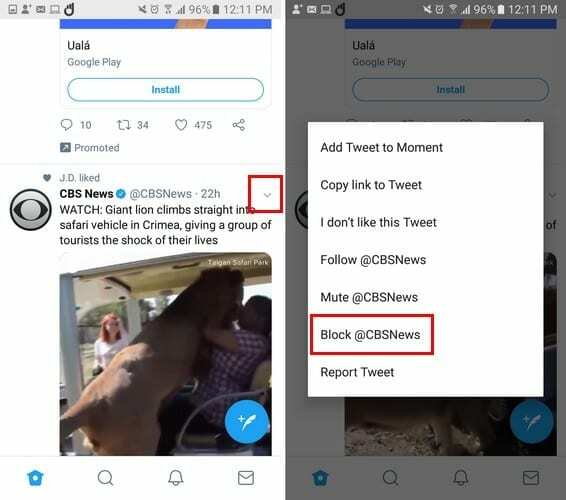
З’явиться меню з різними параметрами; опція заблокувати цей обліковий запис буде внизу. Після натискання на опцію блокування Twitter покаже вам повідомлення про те, що цей конкретний обліковий запис не зможе стежити за вами або надсилати вам повідомлення. Ви також не зможете бачити сповіщення з цього облікового запису.
Після блокування облікового запису він зникне з вашої стрічки. Щоб перевірити, чи є обліковий запис у вашому списку заблокованих облікових записів, торкніться зображення свого профілю та виберіть Налаштування та конфіденційність. Виберіть «Конфіденційність і безпека» і проводьте пальцем униз, доки не побачите опцію «Заблоковані облікові записи». Усі облікові записи, які ви коли-небудь заблокували, будуть у цьому списку.
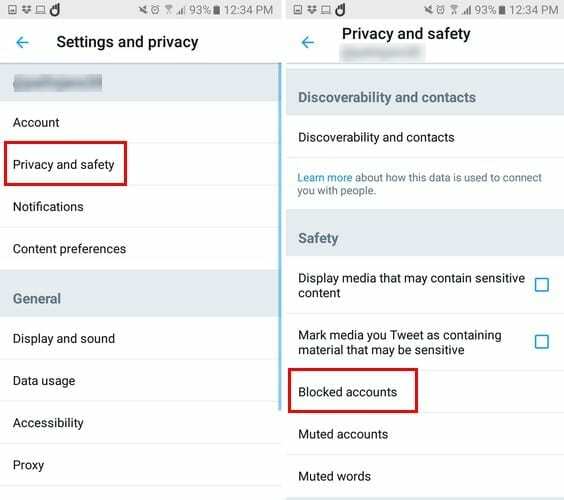
Якщо ви хочете заблокувати деяких у Twitter за допомогою комп’ютера, кроки дуже схожі. Натисніть спадне меню, якщо ви бачите обліковий запис у своєму каналі. Або ви також можете шукати обліковий запис за допомогою параметра пошуку.
Щоб переглянути облікові записи, які ви заблокували, натисніть на зображення свого профілю у верхньому правому куті та виберіть налаштування та конфіденційність. Натисніть на опцію Заблоковані облікові записи, яка має бути внизу.
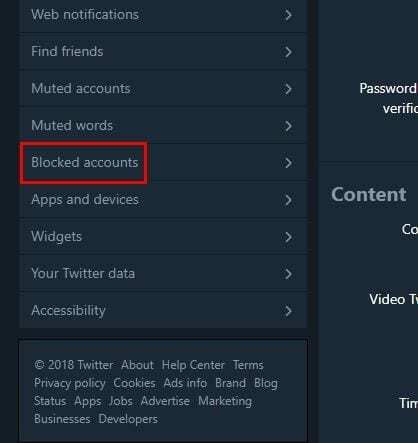
Усі ваші заблоковані облікові записи будуть перераховані там. Якщо натиснути кнопку «Додаткові параметри», ви також можете експортувати або імпортувати список облікових записів, які потрібно заблокувати.
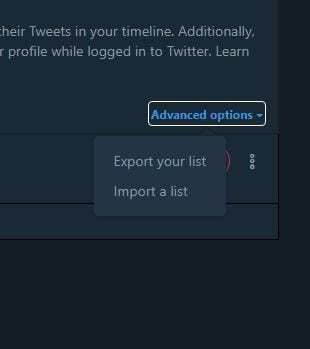
Не турбуйтеся про те, що Twitter надішле сповіщення заблокованому користувачеві про те, що ви зробили. Заблокований користувач також зникне з вашого списку підписників. Якщо для вас важлива кількість підписників, то двічі подумайте про блокування користувача. Усі твіти, які були в обліковому записі користувача, будуть видалені і більше не відображатимуться, доки вони заблоковані.
Якщо заблокований користувач перевіряє, чи заблокували ви його, немає способу запобігти тому, щоб він дізнався, що ви його заблокували. Якщо вони відвідують ваш профіль або намагаються стежити за вами, вони побачать повідомлення про блокування.
Зберігати конфіденційність облікового запису – це хороший спосіб блокувати когось. Коли ваш обліковий запис приватний, ви отримуєте сповіщення із запитом, чи хочете ви прийняти цю особу чи ні. Якщо ви не хочете мати з ними нічого спільного, ви можете проігнорувати запит на виконання.
Як розблокувати когось у Twitter
Щоб розблокувати когось, виконайте дії, які я згадував раніше, щоб побачити заблоковані облікові записи. Опинившись там, торкніться опції Заблоковано, і ви побачите коротке повідомлення про те, що обліковий запис розблоковано. У настільній версії ви можете зробити те ж саме або натиснути на три крапки та вибрати варіант розблокування.
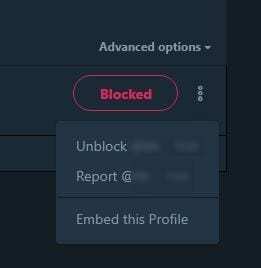
Висновок
Деякі користувачі заслуговують на блокування, і якщо вам коли-небудь доведеться когось заблокувати, ви знаєте, що робити. Якщо ви коли-небудь пробачите їх, ви знаєте, що розблокувати так само легко. Скільки користувачів ви заблокували?